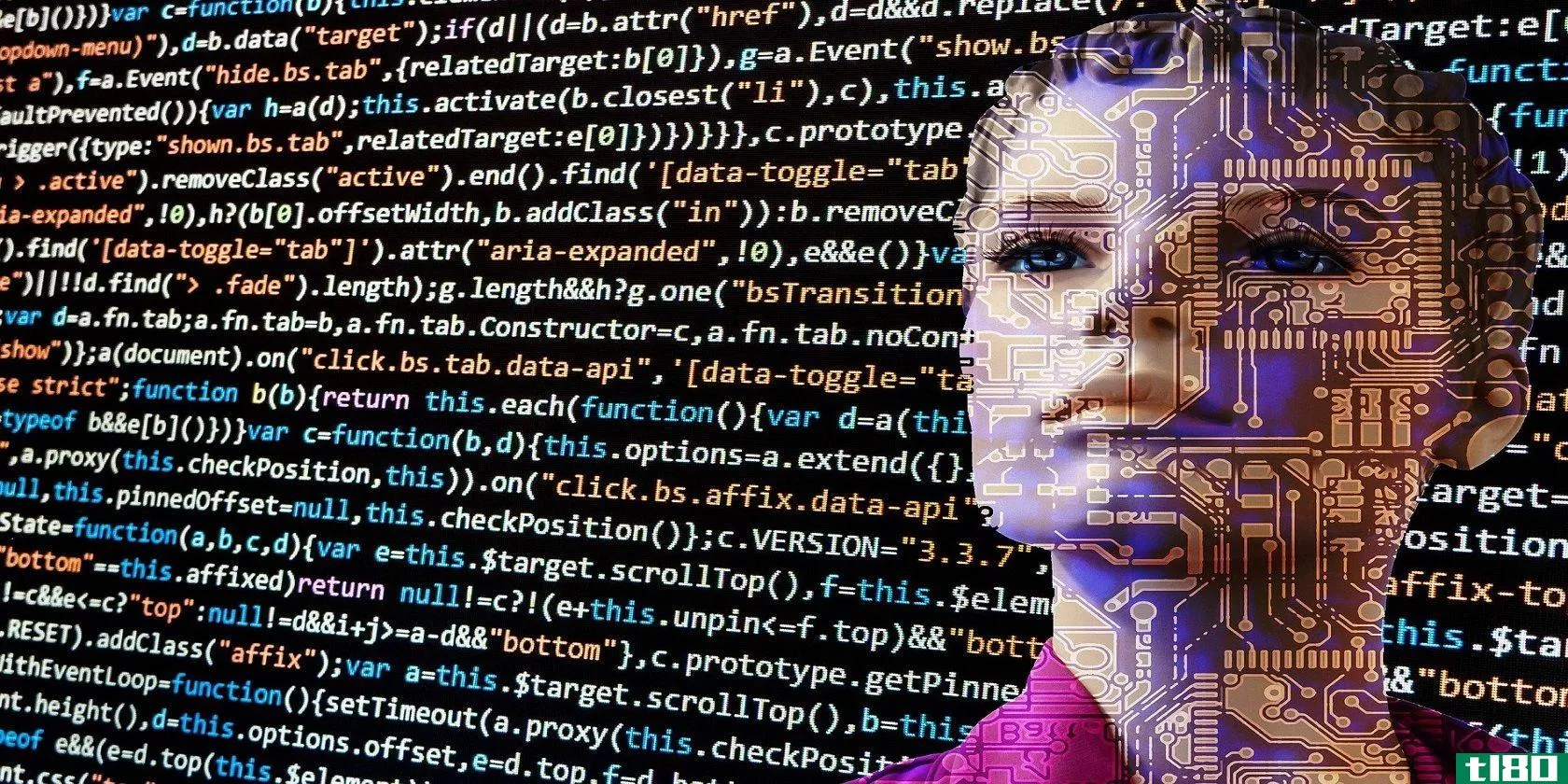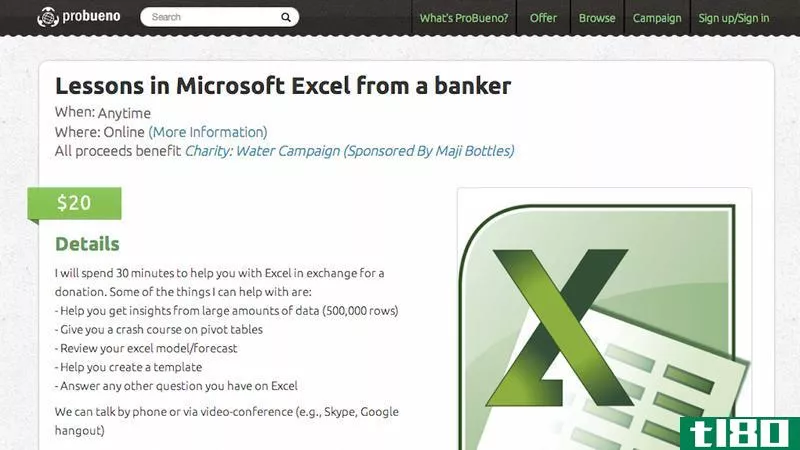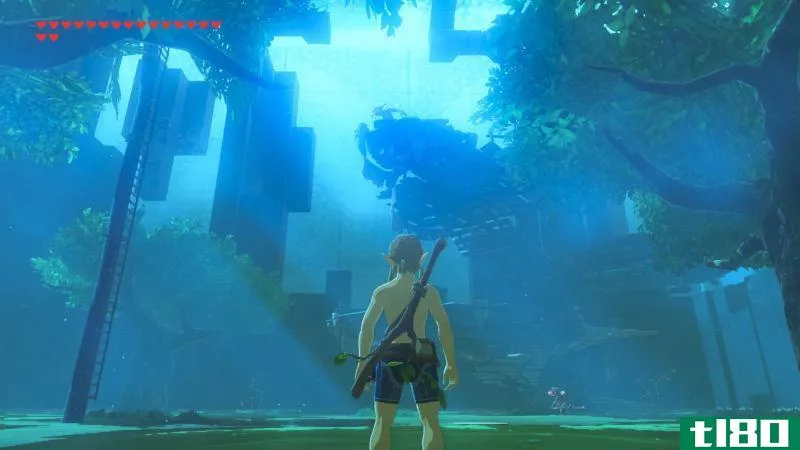四个技能,将把你变成一个忍者

电子表格是你在**生活中遇到的最神秘的软件之一。尽管它们可能很吓人,但只要四个简单的技巧,你就能做很多可怕的事情。
在本文中,我们将重点介绍microsoftexcel,因为它是使用最广泛的电子表格软件。然而,几乎所有这些技能和特性在LibreOffice和googledrive中都很有用。必要时我们会做笔记,突出不同套房之间的区别。
使用表单轻松输入数据

将数据输入电子表格是任何分析的起点。虽然您可以手动输入所需的数据,但表单允许您(或在某些情况下,其他表单)逐行快速输入信息,而无需太多麻烦。
在Excel 2013中,表单按钮有点害羞地隐藏起来,但您可以这样取回它:
- 在ribbon界面的任意位置单击鼠标右键,然后选择“自定义ribbon”
- 在右侧窗格中,选择要将“窗体”按钮添加到的功能区部分。
- 在左侧,从下拉列表中选择“不在功能区中的命令”。
- 在下面的框中,从列表中选择“窗体…”,然后单击“添加”将其放置在功能区中。
既然功能区中有了“窗体”按钮,就可以创建数据输入窗体了。首先创建标题和第一行条目。一旦有了初始数据集,就可以使用form命令输入其他行。只需将光标放在数据集的左上角,然后单击表单按钮。
将出现的对话框允许您按行输入信息。填写表格,按enter键,将创建一个包含所有新信息的新行。
使用google drive创建面向公众的表单

googledrive没有完全相同的功能,但它确实有自己值得注意的形式。您可以直接在驱动器中或从电子表格中创建窗体。您将为用户创建要回答的问题,他们的回答将填充一个工作表。要创建窗体,请执行以下操作:
- 在电子表格中,单击“**”>“窗体”。
- 在窗体顶部输入说明。
- 输入并修改每个问题:
- 在“问题标题”框中输入标题。
- 选择问题类型。
- 可选:选择一种数据验证形式。您可以使用它来确认输入的数据符合特定类型,例如设置范围内的数字或电子邮件地址形式的文本。
- 可选:选择“必选问题”
填妥表格后,您可以公开分享或通过电子邮件发送给选定的一组受访者。所有条目都将自动放置在列中,并带有一个时间戳,指示提交数据的时间。
使用函数和公式进行计算
所以你已经输入了一堆数据,但现在你需要对它做些什么。函数和公式允许您操作电子表格中的数据。你可以进行简单的数学运算,比如把一列中的数字相加,得到一个平均数,甚至可以处理现实世界中的事情,比如日期或财务计算。
各种电子表格程序都有自己的一套功能,虽然其中许多是在不同套件之间共享的,但也存在一些差异,因此请务必查看Excel、LibreOffice和Google Drive的完整列表。
考虑到这一点,这里有几个例子,你可以做什么。
执行基本数学
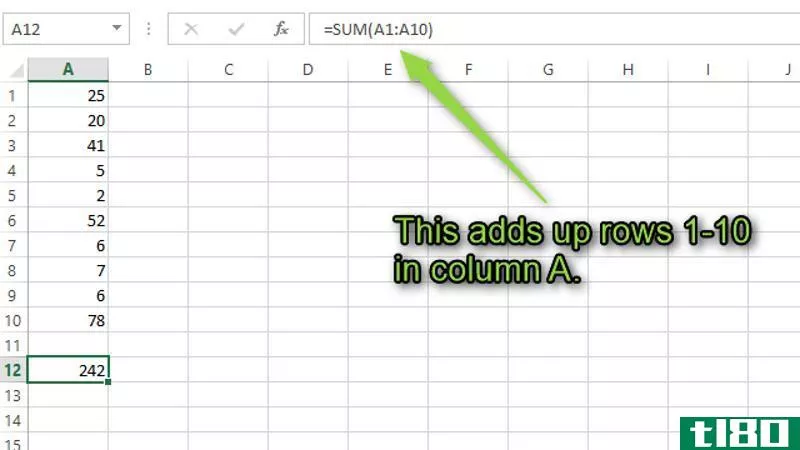
最简单的情况是,函数可以使用您输入的任何数据执行基本的数学运算。例如,假设您需要将两个单元格中的数字相加。为此,可以使用SUM函数:
=SUM(A1,B1)这将把单元格A1和B1的内容相加。对于简单数学,还可以使用典型的速记数学运算符,如+、-、*和/。例如,以下将执行与上述示例完全相同的数学运算:
=A1+B1您可以在任意多个单元格中添加值。你可以用冒号来做这个,就像这样:
=SUM(A1:A10)上面的函数将把A列中第1行和第10行之间的所有数字相加,以计算负值。您可以在这里找到Excel可以执行的所有数学函数的列表。
进行统计计算

还可以对一组数据执行统计计算,包括计算平均值和中间值。例如:
=AVERAGE(A1:A10)上述函数将返回A1和A10之间所有单元格的平均值。各种功能包括基本和高级统计功能。虽然不是所有的函数都对电子表格爱好者有用(是的,我们存在),但是像平均值和中值这样的简单函数在日常工作中确实有用。
格式化并计算日期和时间
您还可以使用公式来处理日期和时间格式的条目。例如,您可以使用以下函数计算两个日期之间的天数:
=DAYS([End_date],[Start_date])Excel还包含一个返回当前日期的函数:
=TODAY()此函数将把今天的日期放入单元格中。您可以将这两个函数组合起来创建一个公式,以确定距离将来某个日期还有多少天,如下所示:
=DAYS(TODAY(),[Target_date])你可以在这里查看其他一些日期和时间函数。
组合多个函数以创建公式
正如您在上一个示例中可能注意到的,您可以组合多个函数来创建所谓的公式。公式本质上是将多个函数组合在一个单元格中。因此,例如,如果要将A列中的数字相加并将其舍入到最近的整数,则使用以下公式:
=ROUND((SUM(A1:A10)),0)上面的公式由两个函数组成:SUM,它被用作ROUND的参数。在这个语句中,单元格A1到A10将首先相加,然后得到的数字将被赋予ROUND函数,以四舍五入到最接近的整数。公式可以是简单的,也可以是复杂的,尽管它们越复杂,语法就越复杂。您可以在这里阅读有关公式语法工作原理的更多信息。
函数也可以与逻辑函数组合以创建条件公式。构建有用的公式是一个非常广泛的主题,它可以生成自己的一整套文章。幸运的是,我们在How To Geek的朋友们有一套关于这个主题的深入的文章。你可以在这里找到第一课。
使用筛选器和透视表对数据排序
所以你已经输入了你的原始数据,做了你需要做的任何计算,现在是时候实际解释它了。根据您需要如何使用数据,您有一些可视化数据的选项。
按列排序
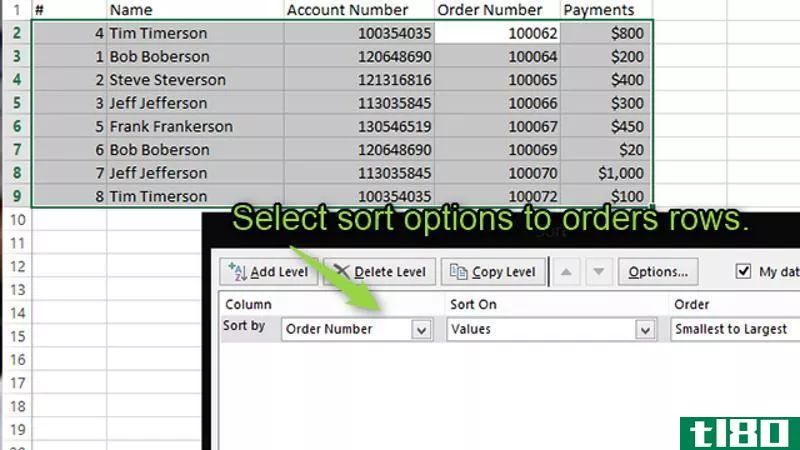
有时,您可能需要按输入的类别之一对数据进行排序。就像iTunes音乐库一样,您可以按列重新排序数据。为此:
- 按Ctrl-A键选择工作表中的所有内容。
- 选择功能区中的“数据”选项卡。
- 单击“排序”
- 选择要按哪些列排序,以及要排序的条件。
- 单击确定。
请参阅上面的屏幕截图,例如,我们已按订单号对整个数据集重新排序,从最小到最大。
筛选出重复项
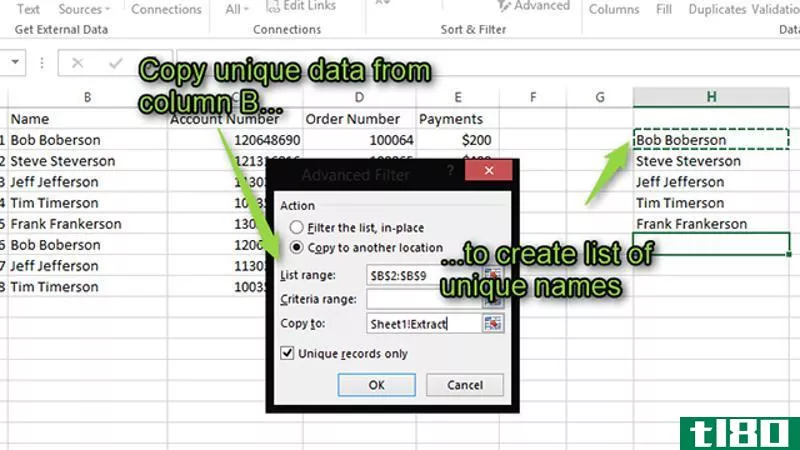
有时,您可能会在一个类别中有一些重复的项目。在上面的示例中,我们有8个条目,但只有5个名称。要过滤掉这些重复项并查看所有名称(与所有订单相反),可以使用功能区中“数据”选项卡下的过滤选项。为此:
- 在“数据”下,单击“排序和筛选”部分中的“高级”。
- 选择“复制到另一个位置”以非破坏性方式拉出特定数据(如果要删除电子表格中没有此列唯一数据的任何行,请保留“筛选列表,在位”选项)
- 单击“列表范围”框,然后选择要筛选的列。
- 单击“复制到”框,然后选择要将唯一数据列表复制到的空单元格。
- 确保选择“唯一数据”。
- 单击“确定”
这将创建一个只包含该范围内唯一数据的新列,这有助于分离重复条目。
创建数据透视表
当你有数百行数据时,几乎不可能从中收集任何信息,你需要一个总结。透视表允许您获取数据的某些部分并对其进行汇总,因此您只看到您想要看到的内容。
以下面的例子为例。比如说我们想看看从鲍勃·博伯森那里得到的钱的总数。

这些数据现在很容易查看,但如果有几十个或几百个事务,就不可能了。因此,要查看该摘要,请创建一个透视表:
- 创建一个名为“表2”的新表。
- 在“**”选项卡下,单击“透视表”。
- 单击“图纸1”,然后选择图纸中所有填充的单元格。
- 单击“确定”。
- 在右侧窗格中,可以将列拖动到筛选、列或行中。对于本例,将“Name”拖到Filters部分,“Order number”拖到Rows部分,“Payments”拖到Values部分。
- 这将创建一个关于每个订单号的所有付款的表。在透视表顶部的下拉框中,您可以选择特定客户以仅查看其订单。
当我们这样做时,我们得到:
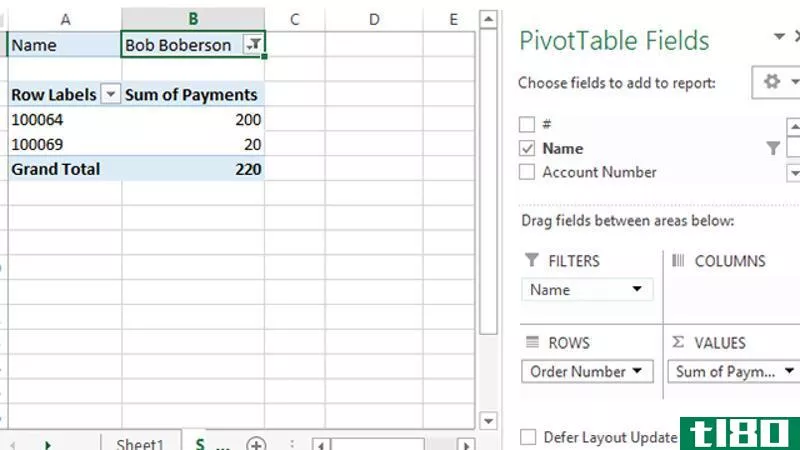
有了数据透视表,我们可以很容易地看到Bob Boberson所下的所有订单以及他支付的所有款项的总和。
这只是如何使用透视表的一个简单示例—它们的用法非常广泛,您可以使用它来概括任何内容。要在LibreOffice或Google Drive中创建透视表,请转到Data>pivot table。
使用宏和脚本执行重复任务
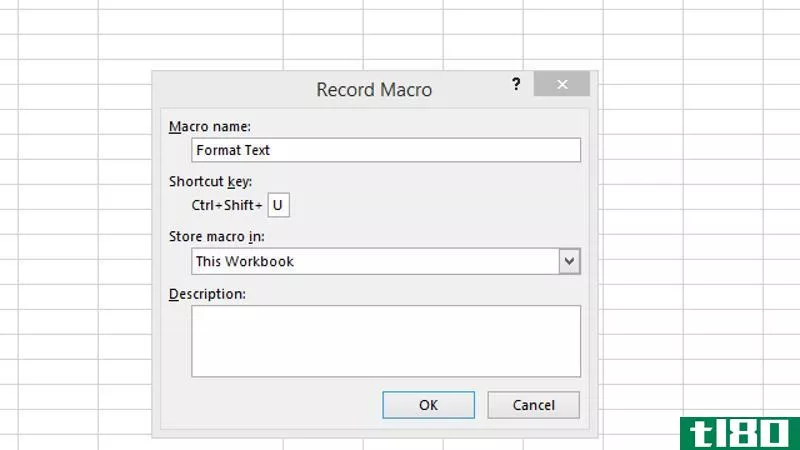
使用电子表格会很快变得重复。为了简化某些重复性任务,可以使用Excel将反复执行的操作记录到宏中。然后,任何时候你需要重复这些任务,你可以使用键盘快捷键“回放”宏,它会为你做所有的工作。例如,假设我们想将一大组单元格的字体改为非常特定的字体,如Arial 12斜体:
- 在“视图”选项卡下,单击“宏”下拉列表并选择“录制宏”。
- 为宏命名。
- 可选:为宏指定一个键盘快捷键。
- 单击“确定”
- 单击“主页”选项卡。
- 从字体下拉列表中选择“Arial”。
- 从“大小”下拉列表中选择12。
- 单击斜体按钮。
- 单击Excel左下角的停止按钮。
从那时起,您可以通过按一个键盘快捷键(即步骤3中指定的快捷键)或从“查看”>“宏库”中选择宏来应用12磅大小的Arial字体和斜体。显然,这是一个初步的示例,但是您可以使用宏功能来记录任何重复的任务。类似地,您可以在LibreOffice中录制宏。
在Excel、LibreOffice和Google Drive中,您可以使用一点编程技巧创建更复杂的宏和脚本(事实上,脚本是使用专有脚本格式在Google Drive中自动执行任务的唯一方法)。要开始了解这些内容,请查看以下资源:
- Excel:使用宏
- LibreOffice:宏入门
- 谷歌驱动:谷歌应用程序脚本概述
进一步的资源
所有这些技能只是冰山一角。使用电子表格本身就是一门学科,如果你想的话,你可以深入到每一个类别。为方便起见,以下是一些资源,您可以使用这些资源进一步了解所有这些技能并磨练您的技能:
表格和数据输入
- 在Excel中创建订单
- 使用LibreOffice创建表单
- 创建谷歌表单
函数和公式
如何进入极客学校:
- 为什么需要公式和函数?
- 定义和创建公式
- 相对和绝对单元格引用以及格式
- 你应该了解一些有用的函数
- 查找、图表、统计和数据透视表
筛选和透视表
- 在Excel中过滤数据
- 筛选范围或表格中的数据(Excel)
- 数据透视表101(Excel)
- 数据透视表(LibreOffice)
- 透视表报表概述(Google Drive)
宏和脚本
- 在Excel中使用宏
- 从LibreOffice中的宏开始
- OpenOffice宏简介
- Google应用程序脚本概述
- 使用应用程序脚本扩展Google文档、工作表和表单
- 发表于 2021-05-21 21:45
- 阅读 ( 166 )
- 分类:互联网
你可能感兴趣的文章
7款另类忍者游戏,适合休闲武士
...的忍者动作是无可非议的,那就用笨拙的忍者来测试这些技能吧。这个游戏挑战你训练一个新手忍者谁也是在寻找他失踪的朋友。你将完成任务,旅行到新的地点,并解锁超级忍者移动。 ...
- 发布于 2021-03-14 11:07
- 阅读 ( 179 )
你可以在智能手机上玩10款经典世嘉游戏
...已经在移动自2010年以来。这个重新发行的版本让你扮演四个可爱的猴子角色之一:爱爱,美美,宝贝,和贡贡。 ...
- 发布于 2021-03-23 08:11
- 阅读 ( 285 )
获得这1000多个在线课程,成为一个编码忍者
2020年最受欢迎的技能是编码、网页设计和在线营销,随着2021年的到来,这种需求没有减弱的迹象。 ...
- 发布于 2021-03-29 12:48
- 阅读 ( 187 )
ipados 14将把你的手写变成打字文本
苹果公司今天发布了iPadOS14,并附带了多项新功能,包括苹果铅笔的更新。一项名为Scribble的新功能让iPad上的手写更加流畅有力。如果你用铅笔在笔记中写东西,iPad将能够在应用程序中复制和粘贴这些笔迹。这意味着你写的文本...
- 发布于 2021-04-19 10:37
- 阅读 ( 301 )
任天堂的土地可能是wii u的系统销售新游戏
...站。 比赛结束前,我们设法在赛道的十个检查站中跑过四个。 我们尝试过的所有三种设置都让人感觉非常可重放,它们看起来也像是一种游戏,观看起来几乎和玩起来一样有趣。 任天堂拒绝透露这些游戏是否会有一个以上的级...
- 发布于 2021-04-22 16:10
- 阅读 ( 214 )
verizon的嗡嗡声将把你的打手变成一辆联网的汽车
Verizon今天宣布推出Hum,这是一个两件式的硬件系统,与**应用程序和月度计划捆绑在一起,基本上可以提供任何旧车(1996年或更新)OnStar的类似功能,从被盗车辆跟踪到检查引擎灯远程诊断。一个模块配备了CDMA收音机和GPS,连...
- 发布于 2021-05-01 04:33
- 阅读 ( 142 )
3d打印商店将把你变成一个乐高角色
Etsy shop funky3Dfaces会把你变成一个乐高角色,但不会便宜。小到可以插在乐高机身上的3D打印头在该店售价为30.08美元,不过该公司目前正在进行“买两送一”的免费促销活动。 该公司使用两张拍摄对象头部的照片...
- 发布于 2021-05-02 23:42
- 阅读 ( 122 )
prisma照片应用程序现在将把你15秒的视频变成艺术品
Pri**a是一款流行的照片应用程序,它通过复杂的图像处理将普通照片变成艺术品,它刚刚推出了对iOS设备上15秒视频剪辑的支持。 这意味着该应用程序现在将采取这些短视频剪辑,并把他们变成漫画书一样的动画...
- 发布于 2021-05-08 03:01
- 阅读 ( 96 )
谷歌的ai涂鸦机器人将把你的原始绘画转化为辉煌的剪贴艺术
谷歌最新的人工智能玩具可能是最聪明的:一个自动绘图机器人,实时分析你涂鸦的内容,建议用一块更精致的剪贴画来代替它。这款名为AutoDraw的软件是谷歌正在进行的创造性机器学习演示的另一个,它是作为其人工智能实验...
- 发布于 2021-05-10 16:46
- 阅读 ( 150 )